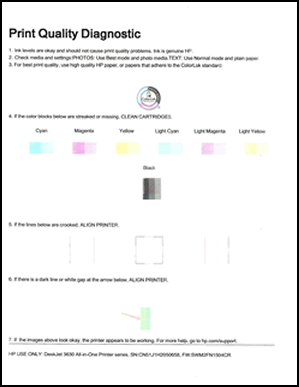Este documento se aplica às impressoras multifuncionais HP DeskJet 3630, 3631, 3632, 3633, 3634, 3635, 3636, 3637, 3638, DeskJet Ink Advantage 3635, 3636, 3638, e DeskJet Ink Advantage Ultra 4729.
Impressoras HP DeskJet 3630, 4720 - A impressora imprime uma página em branco ou não imprime a tinta preta ou colorida
A impressora funciona, mas os impressos estão sem a cor preta ou outras cores, estão em branco ou têm pouca tinta.
Etapa 1: Usar cartuchos de tinta HP originais
A HP recomenda o uso de suprimentos de toner ou tinta originais da HP. A HP não pode garantir a qualidade ou a confiabilidade de cartuchos fabricados por terceiros ou recondicionados. Caso não esteja usando cartuchos originais da HP, as instruções deste documento podem não resolver o problema. Para verificar a autenticidade de seus cartuchos, acesse hp.com/go/anticounterfeit.
Visite o HP SureSupply para verificar a compatibilidade de cartuchos de tinta ou toner, ou para adquirir cartuchos de reposição e outros suprimentos.
-
Acesse o HP SureSupply.
-
Se necessário, selecione seu país/região.Figura : Seleção de país/região
-
Siga as instruções exibidas na tela para solicitar novos suprimentos ou verificar a compatibilidade dos cartuchos com sua impressora.
Você também pode adquirir cartuchos HP originais e suprimentos de outros revendedores.
Etapa 2: Verificar os níveis de tinta estimados
Níveis baixos de tinta podem afetar a qualidade da impressão.
observação:Os avisos e indicadores do nível de tinta fornecem estimativas apenas para planejamento. Quando um indicador mostrar níveis baixos de tinta, programe-se para adquirir um cartucho de reposição e evitar possíveis atrasos nas impressões. Não é necessário trocar cartuchos de tinta até que a qualidade de impressão se torne inaceitável.
Etapa 3: Substituir cartuchos de tinta vazios ou com pouca tinta
Substitua os cartuchos vazios ou quase vazios e tente imprimir novamente. Ignore esta etapa se todos os cartuchos de tinta apresentarem bons níveis de tinta.
-
Pressione o botão Liga/Desliga para ligar a impressora, caso ainda não esteja ligada.
-
Coloque papel branco comum na bandeja de entrada.
-
Abra a porta exterior.Figura : Abrir a porta exterior

-
Abra a porta de acesso aos cartuchos de tinta.O carro de impressão se moverá para o centro da impressora.Prossiga assim que o carro ficar inativo e em silêncio.Figura : Abrir a porta de acesso aos cartuchos de tinta

-
Pressione levemente o cartucho de tinta para baixo para liberá-lo e puxe-o para fora do slot.Figura : Remover o cartucho de tinta

-
Remova o novo cartucho de tinta da embalagem e remova a fita plástica.
cuidado:
Não tente remover a tira elétrica de cobre.Não toque nos contatos de cor cobre nem nos injetores de tinta. Não recoloque a fita protetora nos contatos. Manusear essas partes pode resultar em obstruções, falhas de tinta e conexões elétricas deficientes.Figura : Remover a fita plástica
-
Segure o cartucho de tinta pelas laterais, com os injetores voltados para a impressora, e insira-o no slot. Certifique-se de que o cartucho de tinta seja inserido no slot correto.
-
O cartucho de tinta colorida (
 ) fica no slot esquerdo.
) fica no slot esquerdo.
-
O cartucho de tinta preta (
 ) fica no slot direito.
) fica no slot direito.
-
-
Pressione o cartucho de tinta para dentro do slot até que ele se encaixe corretamente.Figura : Encaixar o cartucho de tinta corretamente

-
Repita essas instruções para substituir o outro cartucho de tinta, se necessário.
-
Feche a porta de acesso aos cartuchos de tinta.Figura : Fechar a porta de acesso aos cartuchos de tinta
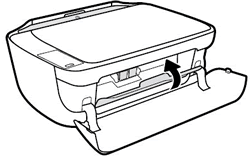
-
Feche a porta exterior.Figura : Fechar a porta exterior
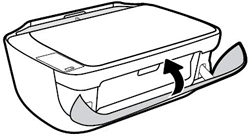
-
Siga as instruções exibidas na tela do computador.
-
Aguarde cerca de 30 segundos para que a página de alinhamento seja impressa automaticamente.
observação:
A impressora imprimirá automaticamente a página de alinhamento somente quando um cartucho de tinta novo for instalado.
Passe para a próxima etapa para alinhar os cartuchos de tinta.
Etapa 4: Alinhar os cartuchos de tinta
Alinhe os cartuchos de tinta para obter a melhor qualidade de impressão possível.
-
Levante a tampa do scanner.
-
Coloque a página de alinhamento com o lado impresso virado para baixo no canto frontal direito do vidro do scanner. Veja o guia gravado ao lado do vidro do scanner, ela o ajudará a posicionar a página de alinhamento corretamente.
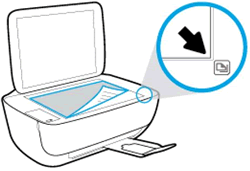
-
Feche a tampa do scanner.
-
Mantenha pressionados os botões Iniciar cópia em preto
 ou Iniciar cópia colorida
ou Iniciar cópia colorida  no painel de controle da impressora.
A impressora alinhará os cartuchos de tinta.
no painel de controle da impressora.
A impressora alinhará os cartuchos de tinta.observação:
Se a página de alinhamento não for impressa automaticamente, você pode imprimi-la manualmente usando o software HP Printer Assistant (Windows) ou o Utilitário de impressora (macOS ou OS X).
Se os problemas de qualidade de impressão persistirem depois que você substituir os cartuchos de tinta vazios, passe para a próxima etapa.
Etapa 5: Limpar os cartuchos de tinta
Limpe os cartuchos de tinta usando o software HP e avalie os resultados.
observação:Para evitar problemas que exijam limpeza, sempre desligue a impressora pressionando o botão Liga/Desliga.
Se limpar os cartuchos de tinta não resolver o problema, prossiga para a próxima etapa.
Etapa 6: Identificar o cartucho de tinta com problema
Identifique qual cartucho de tinta está causando o problema de qualidade de impressão.
-
Examine a página de diagnóstico da qualidade de impressão que você imprimiu na solução anterior.
-
Examine o texto e os blocos coloridos na página.
-
Se você identificar falhas no texto preto da página, o cartucho de tinta preta está com problema.
-
Se você identificar falhas nos blocos coloridos da página, o cartucho de tinta colorida está com problema.
Etapa 7: Substituir o cartucho de tinta com problema
Substitua o cartucho de tinta com problema por um novo cartucho de tinta HP original.
Se você tiver um cartucho ou cabeçote de impressão com defeito, ele pode estar coberto pela garantia. Para verificar a garantia dos seus suprimentos de tinta ou toner, acesse hp.com/go/learnaboutsupplies e leia as informações de garantia limitada dos seus suprimentos.
-
Pressione o botão Liga/Desliga para ligar a impressora, caso ainda não esteja ligada.
-
Coloque papel branco comum na bandeja de entrada.
-
Abra a porta exterior.Figura : Abrir a porta exterior

-
Abra a porta de acesso aos cartuchos de tinta.O carro de impressão se moverá para o centro da impressora.Prossiga assim que o carro ficar inativo e em silêncio.Figura : Abrir a porta de acesso aos cartuchos de tinta

-
Pressione levemente o cartucho de tinta para baixo para liberá-lo e puxe-o para fora do slot.Figura : Remover o cartucho de tinta

-
Remova o novo cartucho de tinta da embalagem e remova a fita plástica.
cuidado:
Não tente remover a tira elétrica de cobre.Não toque nos contatos de cor cobre nem nos injetores de tinta. Não recoloque a fita protetora nos contatos. Manusear essas partes pode resultar em obstruções, falhas de tinta e conexões elétricas deficientes.Figura : Remover a fita plástica
-
Segure o cartucho de tinta pelas laterais, com os injetores voltados para a impressora, e insira-o no slot. Certifique-se de que o cartucho de tinta seja inserido no slot correto.
-
O cartucho de tinta colorida (
 ) fica no slot esquerdo.
) fica no slot esquerdo.
-
O cartucho de tinta preta (
 ) fica no slot direito.
) fica no slot direito.
-
-
Pressione o cartucho de tinta para dentro do slot até que ele se encaixe corretamente.Figura : Encaixar o cartucho de tinta corretamente

-
Repita essas instruções para substituir o outro cartucho de tinta, se necessário.
-
Feche a porta de acesso aos cartuchos de tinta.Figura : Fechar a porta de acesso aos cartuchos de tinta
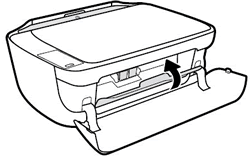
-
Feche a porta exterior.Figura : Fechar a porta exterior
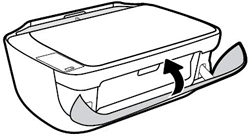
-
Siga as instruções exibidas na tela do computador.
-
Aguarde cerca de 30 segundos para que a página de alinhamento seja impressa automaticamente.
observação:
A impressora imprimirá automaticamente a página de alinhamento somente quando um cartucho de tinta novo for instalado.
Passe para a próxima etapa para alinhar os cartuchos de tinta.
Etapa 8: Alinhar os cartuchos de tinta
Alinhe os cartuchos de tinta para obter a melhor qualidade de impressão possível.
-
Levante a tampa do scanner.
-
Coloque a página de alinhamento com o lado impresso virado para baixo no canto frontal direito do vidro do scanner. Veja o guia gravado ao lado do vidro do scanner, ela o ajudará a posicionar a página de alinhamento corretamente.
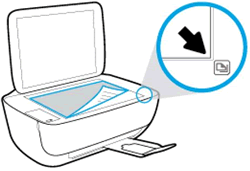
-
Feche a tampa do scanner.
-
Mantenha pressionados os botões Iniciar cópia em preto
 ou Iniciar cópia colorida
ou Iniciar cópia colorida  no painel de controle da impressora.
A impressora alinhará os cartuchos de tinta.
no painel de controle da impressora.
A impressora alinhará os cartuchos de tinta.observação:
Se a página de alinhamento não for impressa automaticamente, você pode imprimi-la manualmente usando o software HP Printer Assistant (Windows) ou o Utilitário de impressora (macOS ou OS X).
Se os problemas de qualidade de impressão persistirem depois que você substituir o cartucho com problema, passe para a próxima etapa.
Etapa 9: Encaminhar a impressora à assistência técnica
Se as etapas anteriores não resolveram o problema, encaminhe a impressora à assistência técnica.
Se você já tiver seguido todas as instruções anteriores, envie o produto HP à assistência técnica ou substitua-o.
Para saber se o produto ainda está coberto pela garantia, acesse o site de verificação de garantia em http://www.support.hp.com/checkwarranty. Fale com o Suporte ao cliente HP para agendar um reparo ou substituição. Se você estiver na região Ásia-Pacífico, fale com o Suporte ao cliente HP para localizar um centro de serviço local na sua área.
Taxas de reparo podem ser aplicadas para produtos fora da garantia.
observação:Mantenha uma amostra da impressão que exemplifique o problema. Se os cartuchos de tinta, a cabeça de impressão ou a impressora forem substituídos durante o período da garantia, o agente de suporte técnico solicitará uma amostra da impressão. Se a impressora for enviada à HP, a amostra da impressão deverá acompanhar o equipamento. Coloque a amostra na bandeja de saída ao embalar a impressora e enviá-la.
Digite um tópico para pesquisar em nossa biblioteca de conhecimento
Como podemos ajudar?
Precisa de ajuda?

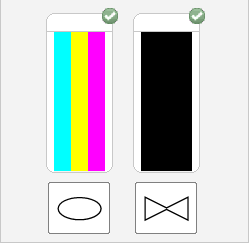
 ).
).
 ).
).